
كيفية نقل التطبيقات إلى بطاقة SD على أجهزة Android
يعد امتلاك مساحة تخزين قابلة للتوسيع في جهازك ميزة إضافية. من السهل جدًا والآمن نقل التطبيقات إلى بطاقات SD على أجهزة Android .
ملاحظة: نظرًا لأن الهواتف الذكية لا تحتوي على نفس خيارات الإعدادات ، وأنها تختلف من مصنع لآخر ، لذا تأكد من الإعدادات الصحيحة قبل تغيير أي منها.
1. من درج التطبيقات على الشاشة الرئيسية ، انقر فوق الإعدادات .
2. سيتم عرض قائمة بالخيارات على الشاشة. هنا ، اضغط على التطبيقات.
3. اضغط على خيار الكل لفتح جميع التطبيقات.
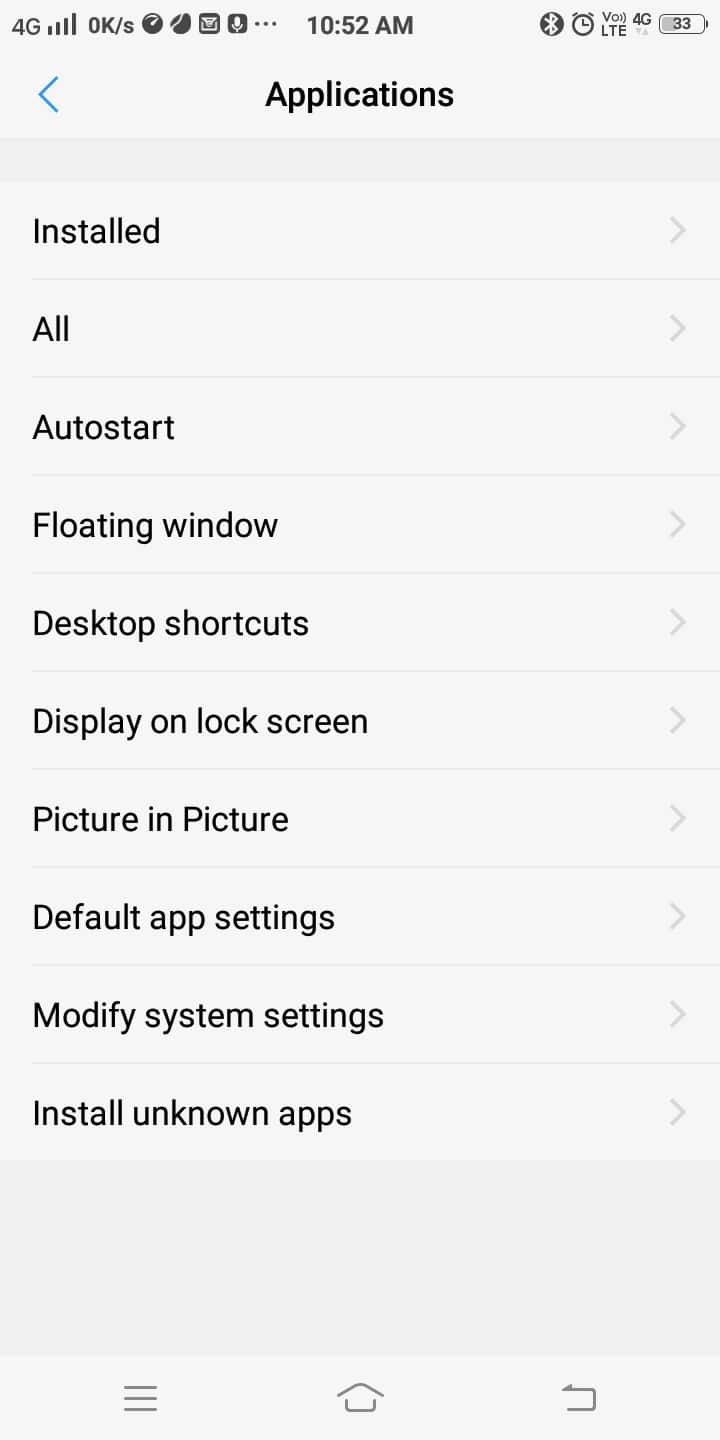
4. اضغط على التطبيق الذي تريد نقله إلى بطاقة SD. لقد أظهرنا فليبكارت كمثال.
5. الآن ، اضغط على التخزين كما هو موضح.

6. إذا كان التطبيق المحدد يدعم الميزة المراد نقلها ، فسيتم عرض خيار نقل إلى بطاقة SD . اضغط عليها لنقلها إلى بطاقة SD.
ملاحظة: إذا كنت ترغب في إعادة خيار التخزين إلى الذاكرة الداخلية ، فحدد الذاكرة الداخلية بدلاً من بطاقة SD في الخطوة 6 .
هذه هي طريقة نقل التطبيقات إلى بطاقة SD على الهواتف الذكية التي تعمل بنظام Android والعكس.
كيفية استخدام بطاقة SD كتخزين داخلي
الطريقة المذكورة أعلاه حول كيفية نقل التطبيقات إلى بطاقة SD على Android قابلة للتطبيق فقط في الحالات التي يدعم فيها التطبيق المذكور خيار تبديل التخزين. يمكن استخدام بطاقة SD كذاكرة تخزين داخلية للتطبيقات التي لا تدعم هذه الميزة أيضًا. يتم تخزين جميع التطبيقات وملفات الوسائط المتعددة تلقائيًا على بطاقة SD ، مما يخفف عبء مساحة التخزين الداخلية. في هذا السيناريو ، ستتحول بطاقة SD والذاكرة الداخلية إلى جهاز تخزين كبير وموحد.
ملاحظة 1: عند استخدام بطاقة SD كجهاز تخزين داخلي ، فلا يمكن استخدامها إلا في هذا الهاتف المحدد ، إلا إذا قمت بتهيئتها.
ملاحظة 2: أيضًا ، لن يعمل الجهاز إلا عند إدخال بطاقة SD فيه. إذا حاولت إزالته ، فسيتم تشغيل إعادة ضبط المصنع.
الخطوة الأولى: محو بطاقة SD
أولاً ، يجب عليك مسح بطاقة SD الخاصة بك قبل تغيير موقع التخزين الافتراضي إلى بطاقة SD.
1. ضع بطاقة SD في جهازك.
2. افتح إعدادات الجهاز > المزيد من الإعدادات .
3. من قائمة الخيارات المعروضة على الشاشة ، اضغط على ذاكرة الوصول العشوائي ومساحة التخزين ، كما هو موضح.
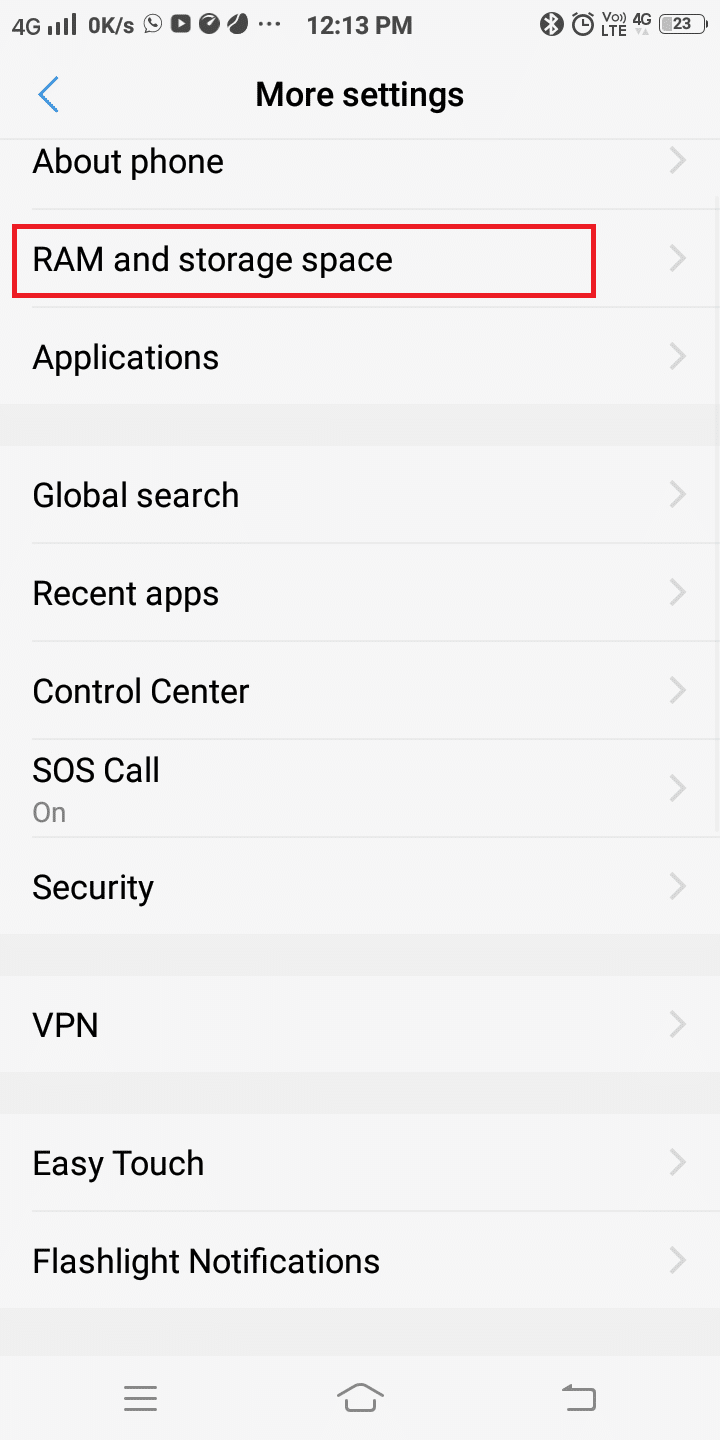
4. اضغط على بطاقة SD ثم اضغط على محو بطاقة SD ، كما هو موضح أدناه.

6. في الشاشة التالية ، سوف تتلقى تحذيرًا يفيد بأن هذه العملية ستمحو بطاقة SD. ستفقد البيانات! . أكد اختيارك من خلال النقر على Erase SD card مرة أخرى.
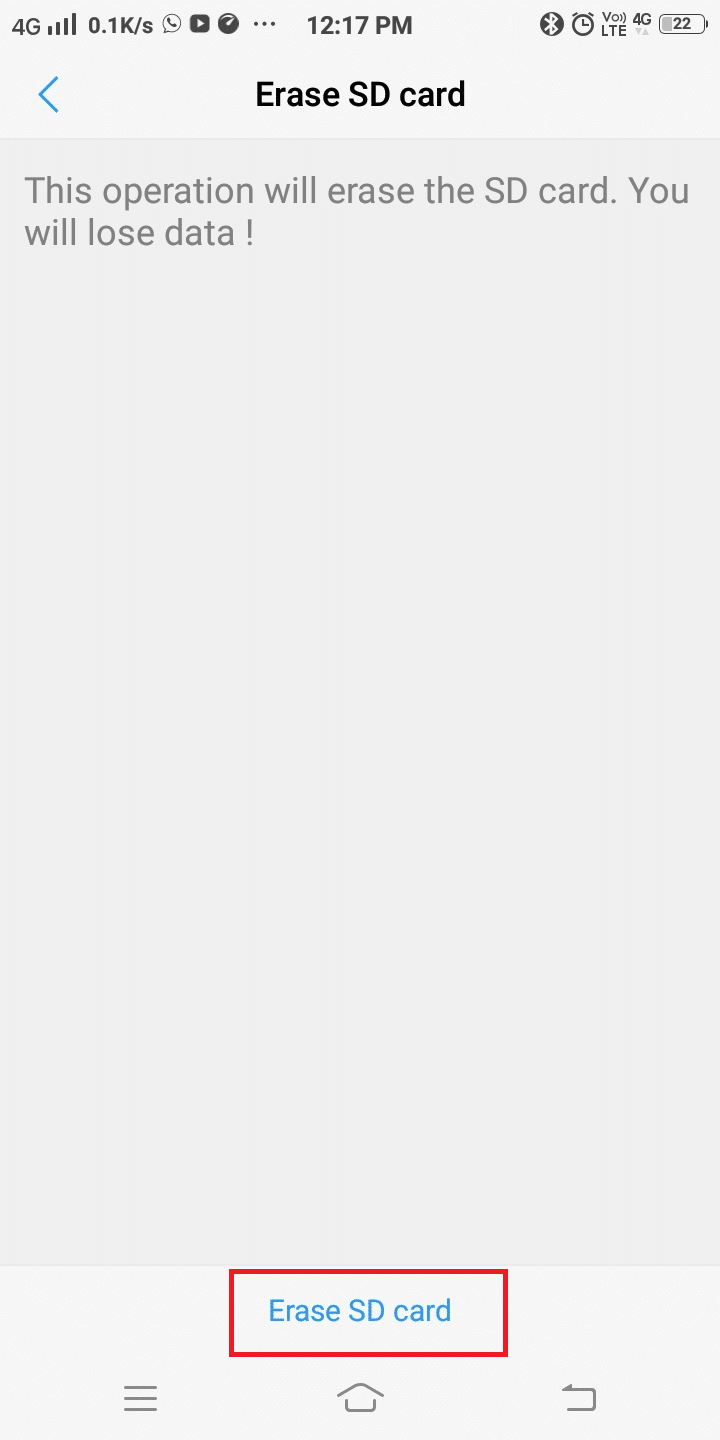
الخطوة الثانية: تغيير موقع التخزين الافتراضي
يمكنك الآن تعيين بطاقة SD الخاصة بك كموقع تخزين افتراضي باتباع الخطوات من 7 إلى 9 .
7. انتقل إلى الإعدادات > التخزين ، كما هو موضح.

8. هنا ، اضغط على خيار الموقع الافتراضي .
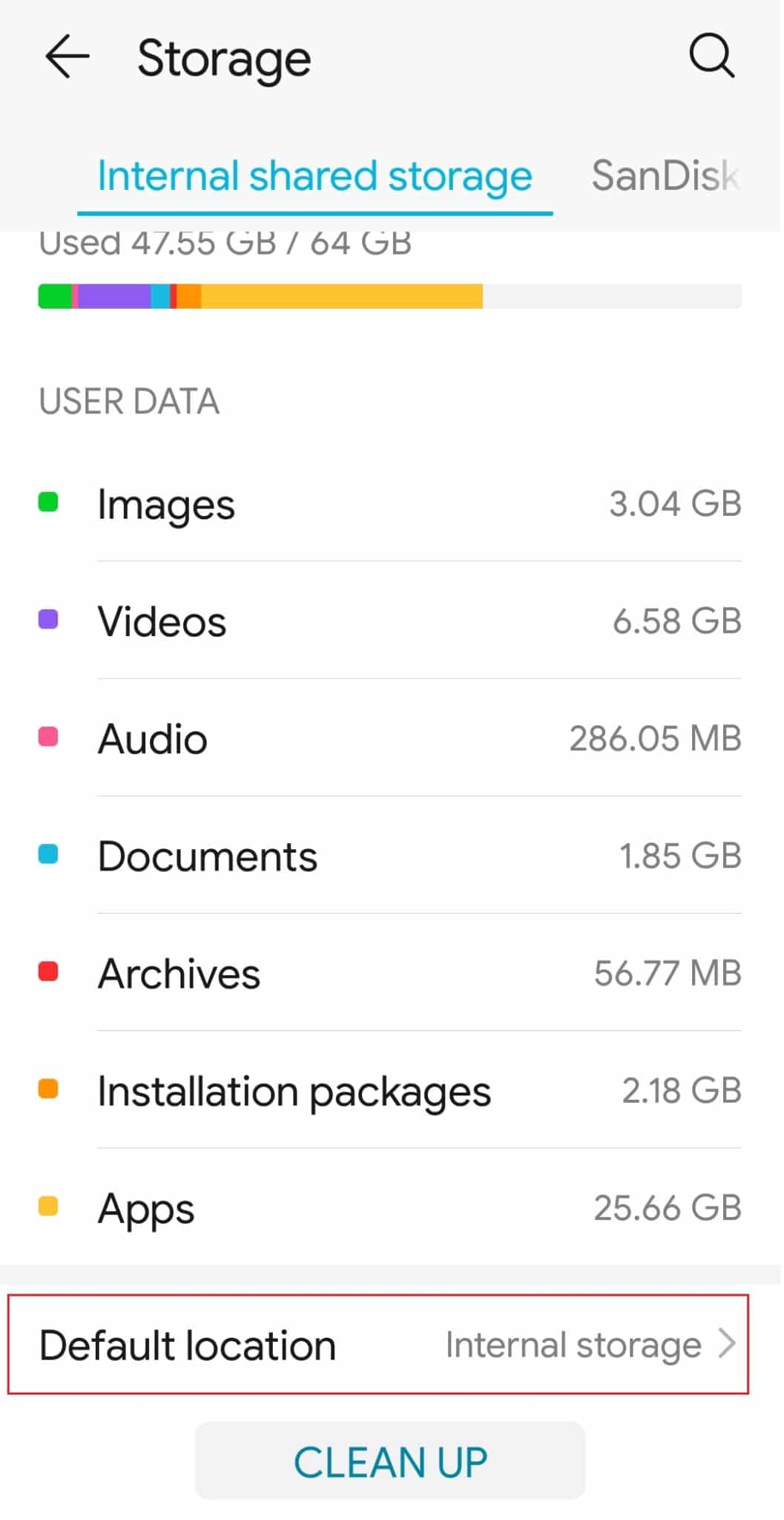
9. اضغط على بطاقة SD الخاصة بك (مثل بطاقة SanDisk SD )
ملاحظة: قد تكون معالجة بعض بطاقات SD بطيئة. قبل تحويل بطاقة SD الخاصة بك إلى ذاكرة تخزين داخلية ، تأكد من تحديد بطاقة SD بالسرعة الكافية للحفاظ على الأداء الأمثل لجهاز Android الخاص بك.
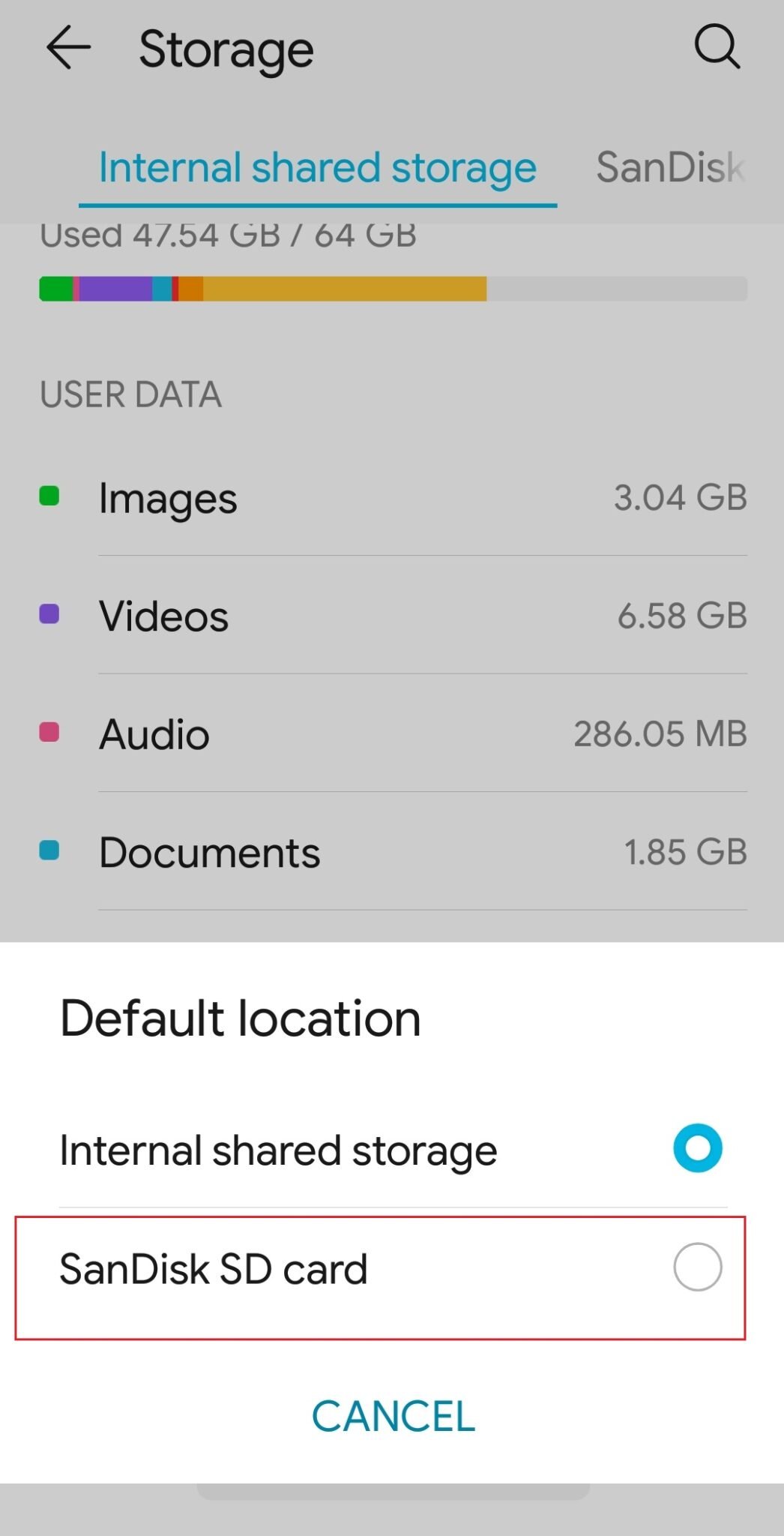
الآن ، سيتم تعيين موقع التخزين الافتراضي لجهازك على بطاقة SD وسيتم حفظ جميع التطبيقات والصور ومقاطع الفيديو والملفات التي تقوم بتنزيلها هنا في بطاقة SD.
نأمل أن يكون هذا الدليل مفيدًا ويمكنك معرفة كيفية نقل التطبيقات إلى بطاقة SD على Android . إذا كان لديك أي استفسارات ، فقم بإسقاطها في قسم التعليقات أدناه.

.png)